MFC-9440CN
FAQ et Diagnostic |
Je peux imprimer mais pas numériser en réseau. (Pour Windows®)
Suivez les étapes ci-dessous pour résoudre ce problème.
Etape 1: Contrôler la connexion réseau
Vérifiez que votre machine Brother est disponible pour l'impression réseau.
Si vous ne pouvez pas imprimer, cliquez ici pour apprendre comment résoudre les problèmes d'impression sur un réseau câblé (Windows®/macOS).
ETAPE 2: Vérifier les paramètres du pilote scanner
Ouvrez la liste des scanners et vérifiez que l'icône du scanner de votre machine Brother existe.
> Cliquez ici pour apprendre comment ouvrir Scanners et Appareils Photo.
Si l'icône de votre scanner Brother n'existe pas, vous devez installer le pilote du scanner.
> Allez dans la section Téléchargement de ce site web et téléchargez le Package Pilote et Logiciel.
Les instructions d'installation sont disponibles sur la page de téléchargement.
Etape 3: Contrôler l'adresse IP de votre machine Brother
Obtenez l'adresse IP de la machine en imprimante la Liste de la Configuration Réseau.
> Cliquez ici pour apprendre comment imprimer le Rapport de Configuration Réseau.
Etape 4: Configurer l'adresse IP dans le pilote du scanner
NOTE: Les étapes peuvent varier en fonction du système d'exploitation utilisé.
-
Ouvrez les Propriétés du Scanner.
> Cliquez ici pour apprendre comment ouvrir les Propriétés Scanner. - Cliquez Paramètres Réseau et sélectionnez Spécifier votre appareil par son adresse.
-
Entrez l'adresse IP que vous avez confirmée à l'étape 3 et cliquez sur OK.
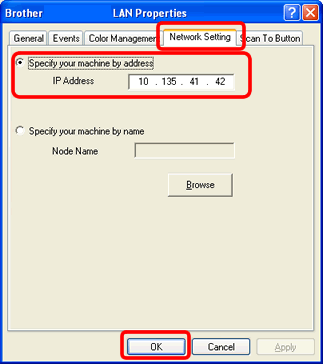
- En cas de conflit d'adresse IP, consultez un administrateur réseau pour obtenir une adresse IP correcte..
-
Obtenez la méthode d'amorçage de la machine en utilisant la rapport de la Configuration Réseau que vous aviez imprimé auparavant.
Si la méthode Boot IP (IP Config) est sur AUTO, changez-la sur STATIQUE.
Pour plus de détail, référez-vous au Guide de l'Utilisateur ou Guide de l'Utilisateur Réseau.
Etape 5: Contrôler les paramètres du pare-feu
Contrôlez les paramètres du pare-feu sur votre ordinateur.
Si un pare-feu (firewall) est actif sur votre ordinateur, il se peut qu'il bloque la communication réseau nécessaire pour les opérations réseau telles que la numérisation réseau. Désactivez le pare-feu sur votre ordinateur et essayez à nouveau de numériser.
Modifiez temporairement les paramètres de votre pare-feu/sécurité pour autoriser la connexion réseau.
Le pare-feu/logiciel de sécurité de votre ordinateur peut empêcher la connexion réseau d'être établie. Si vous recevez des notifications relatives au pare-feu, nous vous recommandons de modifier temporairement les paramètres de sécurité de votre ordinateur pour établir la connexion.
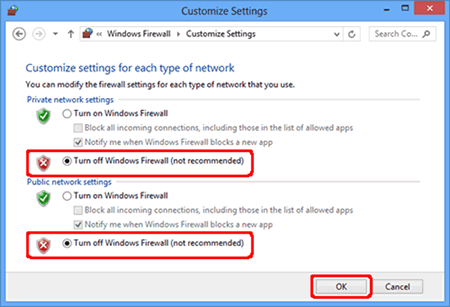
IMPORTANT
- Avant de désactiver le pare-feu, assurez-vous que les modifications que vous souhaitez apporter sont adaptées à votre réseau. Brother n'assumera aucune responsabilité pour les conséquences de la désactivation du pare-feu.
- Lorsque vous avez terminé, assurez-vous d'activer à nouveau le pare-feu.
Si la fonction fonctionne correctement après avoir désactivé le pare-feu, cela signifie que le pare-feu de votre ordinateur rejette la connexion réseau nécessaire. Dans ce cas, Brother vous recommande soit de désactiver le pare-feu de votre ordinateur chaque fois que vous avez besoin de numériser en réseau à l'aide de la clé de numérisation, soit de laisser le pare-feu activé et de régler les paramètres du pare-feu.
Si le pare-feu bloque la communication réseau, nous recommandons d'ajouter les ports Internes/Externes dans votre pare-feu:
- UDP: 54925
- UDP: 137
- UDP: 161
Etape 6: Désinstaller et réinstaller les pilotes Brother
-
Désinstallez et réinstallez les pilotes Brother.
Si vous utilisez un pare-feu autre que celui de Windows ou si le pare-feu de Windows est désactivé, vous pouvez receoir un message vous avertissant que le pare-feu peut bloquer la communication réseau. Consultez les instructions fournies avec votre logiciel pare-feu pour savoir comment ajouter les ports réseau suivants:
- Pour la numérisation réseau, ajoutez le port UDP 54925.
- Si les problèmes de votre connexion réseau persistent, ajoutez les ports UDP 137 et 161.
-
Essayez de numériser à nouveau. Si vous ne pouvez toujours pas numériser:
- Vérifiez qu'il n'y a pas d'application de sécurité ou de pare-feu sur l'ordinateur qui bloque la communication réseau.
- Essayez de communiquer depuis un autre périphérique connecté au réseau.
Si vous n'avez pas obtenu de réponse satisfaisante à votre question, avez-vous vérifié d'autres FAQ?
Modèles apparentés
DCP-365CN, DCP-395CN, DCP-540CN, DCP-560CN, DCP-7045N, DCP-7065DN, DCP-8065DN, DCP-8085DN, DCP-8110DN, DCP-8250DN, DCP-9010CN, DCP-9040CN, DCP-9042CDN, DCP-9045CDN, DCP-9055CDN, DCP-9270CDN, DCP-L2540DN, DCP-L8400CDN, MFC-295CN, MFC-440CN, MFC-465CN, MFC-5490CN, MFC-5890CN, MFC-660CN, MFC-680CN, MFC-7360N, MFC-7440N, MFC-7460DN, MFC-8370DN, MFC-8380DN, MFC-8460N, MFC-8510DN, MFC-8520DN, MFC-8860DN, MFC-8880DN, MFC-9120CN, MFC-9140CDN, MFC-9440CN, MFC-9450CDN, MFC-9460CDN, MFC-9465CDN, MFC-L2700DN
